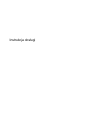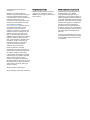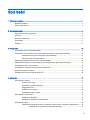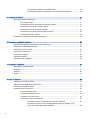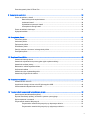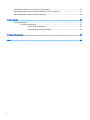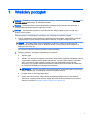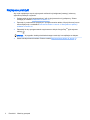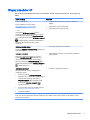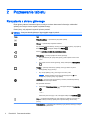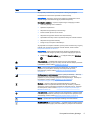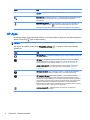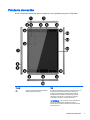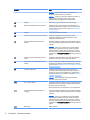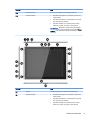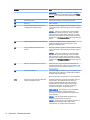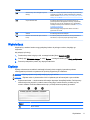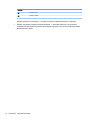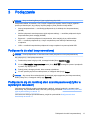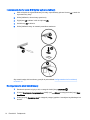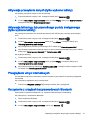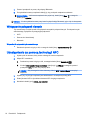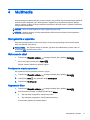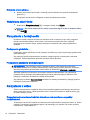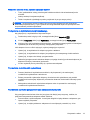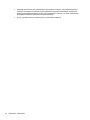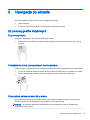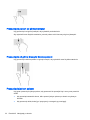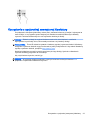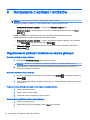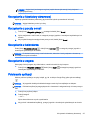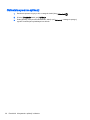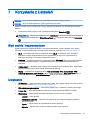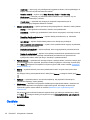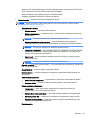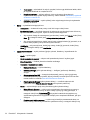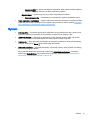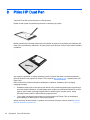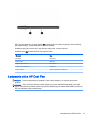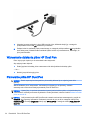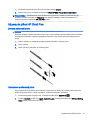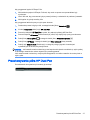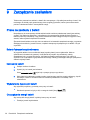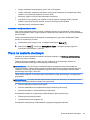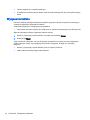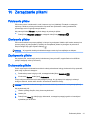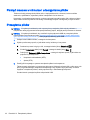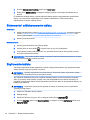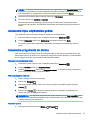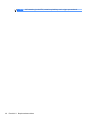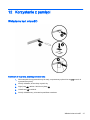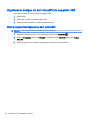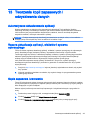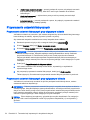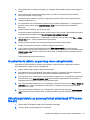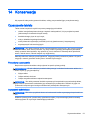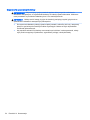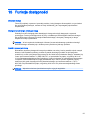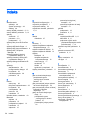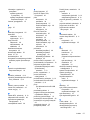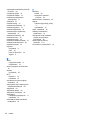HP Pro Slate 12 Tablet Instrukcja obsługi
- Kategoria
- Smartfony
- Typ
- Instrukcja obsługi
Niniejsza instrukcja jest również odpowiednia dla

Instrukcja obsługi

© Copyright 2015 HP Development
Company, L.P.
Bluetooth jest znakiem towarowym
należącym do jego właściciela i używanym
przez firmę Hewlett-Packard Company
w ramach licencji. Corel jest zastrzeżonym
znakiem towarowym firmy Corel
Corporation lub Corel Corporation Limited.
Informacje na temat patentów firmy DTS
można znaleźć pod adresem
http://patents.dts.com. Wyprodukowano w
ramach licencji firmy DTS Licensing
Limited. DTS, symbol oraz DTS w
połączeniu z symbolem są zastrzeżonymi
znakami towarowymi, a DTS Sound+ jest
znakiem towarowym firmy DTS, Inc. ©
DTS, Inc. Wszelkie prawa zastrzeżone.
ENERGY STAR jest zastrzeżonym znakiem
towarowym będącym własnością rządu
USA. © 2012 Google Inc. Wszelkie prawa
zastrzeżone. Google i Google Play są
znakami towarowymi firmy Google Inc.
Logo SD jest znakiem towarowym
należącym do jego właściciela.
Informacje zawarte w niniejszym
dokumencie mogą zostać zmienione bez
powiadomienia. Jedyne warunki gwarancji
na produkty i usługi firmy HP są ujęte
w odpowiednich informacjach o gwarancji
towarzyszących tym produktom i usługom.
Żadne z podanych tu informacji nie
powinny być uznawane za jakiekolwiek
gwarancje dodatkowe. Firma HP nie ponosi
odpowiedzialności za błędy techniczne lub
wydawnicze ani pominięcia, jakie mogą
wystąpić w tekście.
Wydanie pierwsze: kwiecień 2015
Numer katalogowy dokumentu: 818960-241
Uwagi dotyczące produktu
Niniejsza instrukcja zawiera opis funkcji
występujących w większości modeli.
Niektóre z funkcji mogą być niedostępne w
danym tablecie.
Warunki użytkowania oprogramowania
Instalowanie, kopiowanie lub pobieranie
preinstalowanego na tym tablecie
oprogramowania bądź używanie go w
jakikolwiek inny sposób oznacza zgodę na
warunki wynikające z postanowień Umowy
Licencyjnej Użytkownika Oprogramowania
HP (EULA). Jeżeli użytkownik nie akceptuje
warunków licencji, jedynym rozwiązaniem
jest zwrócenie całego nieużywanego
produktu (sprzętu i oprogramowania) do
sprzedawcy w ciągu 14 dni od daty zakupu
w celu odzyskania pełnej kwoty wydanej na
jego zakup zgodnie z zasadami zwrotu
pieniędzy.
W celu uzyskania dodatkowych informacji
lub zażądania zwrotu pełnej kwoty wydanej
na zakup tabletu należy skontaktować się
ze sprzedawcą.

Spis treści
1 Właściwy początek ............................................................................................................................................ 1
Najlepsze praktyki ................................................................................................................................ 2
Więcej zasobów HP ............................................................................................................................. 3
2 Poznawanie tabletu ........................................................................................................................................... 4
Korzystanie z ekranu głównego ........................................................................................................... 4
HP Apps ............................................................................................................................................... 6
Położenie elementów ........................................................................................................................... 7
Wyświetlacz ........................................................................................................................................ 11
Etykiety ............................................................................................................................................... 11
3 Podłączanie .................................................................................................................................................... 13
Podłączanie do sieci bezprzewodowej ............................................................................................... 13
Podłączanie się do mobilnej sieci szerokopasmowej (tylko w wybranych tabletach) ......................... 13
Instalowanie karty nano SIM (tylko wybrane tablety) ......................................................... 14
Konfigurowanie sieci komórkowej ...................................................................................... 14
Aktywacja przesyłania danych (tylko wybrane tablety) ...................................................................... 15
Aktywacja tetheringu lub przenośnego punktu dostępowego (tylko wybrane tablety) ....................... 15
Przeglądanie witryn internetowych ..................................................................................................... 15
Korzystanie z urządzeń bezprzewodowych Bluetooth ....................................................................... 15
Wyłączanie połączeń danych ............................................................................................................. 16
Udostępnianie za pomocą technologii NFC ....................................................................................... 16
4 Multimedia ....................................................................................................................................................... 17
Korzystanie z aparatu ......................................................................................................................... 17
Wykonywanie zdjęć ........................................................................................................... 17
Przełączanie między aparatami ......................................................................................... 17
Nagrywanie filmu ............................................................................................................... 17
Robienie zrzutu ekranu ...................................................................................................... 18
Wyświetlanie zdjęć i filmów ............................................................................................... 18
Korzystanie z funkcji audio ................................................................................................................. 18
Podłączanie głośników ...................................................................................................... 18
Podłączanie zestawów słuchawkowych ............................................................................ 18
Korzystanie z wideo ........................................................................................................................... 18
Przesyłanie strumieniowe treści do telewizora lub monitora o wysokiej rozdzielczości .... 18
Podłączanie do wyświetlacza bezprzewodowego ............................................. 19
iii

Poprawianie rozdzielczości wyświetlacza ......................................................... 19
Poprawianie szybkości połączenia w celu zwiększenia wydajności ................. 19
5 Nawigacja po ekranie ...................................................................................................................................... 21
Za pomocą gestów dotykowych ......................................................................................................... 21
Za pomocą dotyku ............................................................................................................. 21
Powiększanie przez „uszczypnięcie” dwoma palcami ....................................................... 21
Przesunięcie palcem w lewo lub w prawo ......................................................................... 21
Przesunięcie palcem od górnej krawędzi .......................................................................... 22
Przesunięcie od górnej krawędzi dwoma palcami ............................................................. 22
Przesunięcie jednym palcem ............................................................................................. 22
Korzystanie z opcjonalnej zewnętrznej klawiatury ............................................................................. 23
6 Korzystanie z aplikacji i widżetów ................................................................................................................... 24
Organizowanie aplikacji i widżetów na ekranie głównym ................................................................... 24
Korzystanie z klawiatury ekranowej ................................................................................................... 25
Korzystanie z poczty e-mail ................................................................................................................ 25
Korzystanie z kalendarza ................................................................................................................... 25
Korzystanie z zegara .......................................................................................................................... 25
Pobieranie aplikacji ............................................................................................................................ 25
Odinstalowywanie aplikacji ................................................................................................................. 26
7 Korzystanie z Ustawień ................................................................................................................................... 27
Sieci zwykłe i bezprzewodowe ........................................................................................................... 27
Urządzenie ......................................................................................................................................... 27
Osobiste ............................................................................................................................................. 28
System ............................................................................................................................................... 31
8 Pióro HP Duet Pen .......................................................................................................................................... 32
Ładowanie pióra HP Duet Pen ........................................................................................................... 33
Wznawianie działania pióra HP Duet Pen .......................................................................................... 34
Parowanie pióra HP Duet Pen ........................................................................................................... 34
Używanie pióra HP Duet Pen ............................................................................................................. 35
Zmiana końcówki pióra ...................................................................................................... 35
Ustawianie preferencji pióra .............................................................................................. 35
Używanie pióra jako rysika ................................................................................................ 36
Korzystanie z pióra w aplikacjach ...................................................................................... 36
Korzystanie z pióra do rysowania lub pisania na tablecie ................................. 36
Korzystanie z pióra w celu przechwytywania zapisu na papierze w HP
Paper Folio (sprzedawanym oddzielnie) ........................................................... 36
iv

Przechowywanie pióra HP Duet Pen ................................................................................................. 37
9 Zarządzanie zasilaniem .................................................................................................................................. 38
Praca na zasilaniu z baterii ................................................................................................................ 38
Bateria fabrycznie zaplombowana ..................................................................................... 38
Ładowanie baterii ............................................................................................................... 38
Wyświetlanie żywotności baterii ........................................................................................ 38
Oszczędzanie energii baterii .............................................................................................. 38
Praca na zasilaniu sieciowym ............................................................................................................ 39
Wyłączanie tabletu ............................................................................................................................. 40
10 Zarządzanie plikami ...................................................................................................................................... 41
Pobieranie plików ............................................................................................................................... 41
Otwieranie plików ............................................................................................................................... 41
Zapisywanie plików ............................................................................................................................ 41
Drukowanie plików ............................................................................................................................. 41
Pamięć masowa w chmurze i udostępnianie plików .......................................................................... 42
Przesyłanie plików .............................................................................................................................. 42
11 Bezpieczeństwo tabletu ................................................................................................................................ 43
Ustawianie blokady ekranu ................................................................................................................ 43
Ustawianie wybudzania za pomocą głosu (tylko wybrane tablety) ..................................................... 43
Ustawianie zaufanej twarzy ................................................................................................................ 43
Blokowanie i odblokowywanie tabletu ................................................................................................ 44
Szyfrowanie tabletu ............................................................................................................................ 44
Ustawienie trybu użytkownika gościa ................................................................................................. 45
Ustawianie przypinania do ekranu ..................................................................................................... 45
12 Korzystanie z pamięci ................................................................................................................................... 47
Wkładanie kart microSD ..................................................................................................................... 47
Uzyskiwanie dostępu do kart microSD lub napędów USB ................................................................. 48
Odmontowanie/odłączanie kart microSD ........................................................................................... 48
13 Tworzenie kopii zapasowych i odzyskiwanie danych ................................................................................... 49
Automatyczne aktualizowanie aplikacji .............................................................................................. 49
Ręczna aktualizacja aplikacji, widżetów i systemu operacyjnego ...................................................... 49
Kopia zapasowa i zerowanie .............................................................................................................. 49
Przywracanie ustawień fabrycznych .................................................................................................. 50
Przywracanie ustawień fabrycznych przy włączonym tablecie .......................................... 50
Przywracanie ustawień fabrycznych przy wyłączonym tablecie ........................................ 50
v

Uruchamianie tabletu za pomocą menu odzyskiwania ...................................................................... 51
Aktualizacja tabletu za pomocą funkcji aktualizacji OTA (over-the-air) .............................................. 51
Aktualizacja tabletu za pomocą pliku aktualizacji ............................................................................... 52
14 Konserwacja ................................................................................................................................................. 53
Czyszczenie tabletu ........................................................................................................................... 53
Procedury czyszczenia ...................................................................................................... 53
Czyszczenie wyświetlacza ................................................................................ 53
Czyszczenie opcjonalnej klawiatury .................................................................. 54
15 Funkcje dostępności ..................................................................................................................................... 55
Indeks ................................................................................................................................................................. 56
vi

1 Właściwy początek
UWAGA: Podstawowe instrukcje obsługi można znaleźć w drukowanym dokumencie Skrócona
instrukcja obsługi dołączonym do opakowania tabletu.
WAŻNE: Przed pierwszym użyciem tabletu należy podłączyć go do zasilania zewnętrznego, a
następnie ładować baterię przez co najmniej 15 minut.
UWAGA: Jeśli będziesz korzystać z pióra HP Duet Pen, ładuj je najpierw przez co najmniej 2
godziny przed użyciem.
Postępuj zgodnie z następującymi instrukcjami, aby rozpocząć korzystanie z tabletu:
1. Gdy po naładowaniu baterii na ekranie wyświetlany jest obraz baterii, włącz tablet, naciskając
i przytrzymując przycisk zasilania przez około 2 sekundy, aż pojawi się logo firmy HP.
WAŻNE: Jeśli obraz baterii nie jest wyświetlany na ekranie, naciśnij na chwilę przycisk
zasilania, aby wyświetlić ten obraz, a następnie naciśnij i przytrzymaj przycisk zasilania, aż
pojawi się logo firmy HP.
Po pierwszym włączeniu tabletu wyświetli się ekran powitalny.
2. Postępuj zgodnie z instrukcjami wyświetlanymi na ekranie:
●
Wybierz język.
●
Wybierz, czy włączyć lub wyłączyć szyfrowanie. Szyfrowanie zapewnia dodatkową ochronę
w przypadku kradzieży tabletu. Można zdecydować, czy szyfrowane mają być wszystkie
dane, w tym konta, dane aplikacji, muzyka i inne pliki multimedialne oraz pobrane
informacje. W przypadku zaszyfrowania tabletu trzeba będzie wprowadzać kod PIN/hasło
do odszyfrowania tabletu przy każdym jego włączeniu.
OSTROŻNIE: Operacji szyfrowania nie można odwrócić. Konieczne będzie przywrócenie
danych fabrycznych, co spowoduje usunięcie wszystkich danych.
●
Podłącz tablet do sieci bezprzewodowej.
●
Sparuj pióro HP Duet Pen. Jeśli podczas początkowej konfiguracji pióro nie zostanie
sparowane, można to zrobić później. Więcej informacji na temat parowania pióra można
znaleźć w rozdziale Parowanie pióra HP Duet Pen na stronie 34.
1

Najlepsze praktyki
Aby w jak największym stopniu wykorzystać możliwości tej inteligentnej inwestycji, zalecamy
wykonanie poniższych czynności:
●
Podłącz tablet do sieci bezprzewodowej, jeśli nie jest jeszcze do niej podłączony. Zobacz
szczegóły w rozdziale Podłączanie na stronie 13.
●
Zapoznaj się z elementami sprzętowymi i oprogramowaniem tabletu. Więcej informacji na ten
temat znajduje się w rozdziałach Poznawanie tabletu na stronie 4 i Korzystanie z aplikacji i
widżetów na stronie 24.
●
Zaktualizuj lub kup oprogramowanie antywirusowe w sklepie Google Play
TM
(tylko wybrane
tablety)
.
UWAGA: W przypadku niektórych tabletów dostępna może być inna aplikacja ze sklepem.
●
Ustaw blokadę ekranu dla tabletu. Zobacz rozdział Bezpieczeństwo tabletu na stronie 43.
2 Rozdział 1 Właściwy początek

Więcej zasobów HP
Aby znaleźć szczegółowe informacje o produktach, porady dotyczące obsługi itd., skorzystaj z tej
tabeli.
Źródło informacji Zawartość
Pomoc techniczna HP
Pomoc techniczna na całym świecie:
http://welcome.hp.com/country/us/en/
wwcontact_us.html.
— lub —
Użyj aplikacji HP Support Assistant (tylko w
wybranych krajach). Aby uzyskać dostęp z poziomu
ekranu głównego, dotknij ikony Wszystkie aplikacje
, a następnie ikony aplikacji HP Support Assistant
. Postępuj zgodnie z instrukcjami wyświetlanymi
na ekranie, aby skontaktować się z pomocą
techniczną.
●
Czat internetowy z technikiem HP (tylko w wybranych
krajach).
●
Numer telefonu pomocy technicznej.
●
Lokalizacje centrów serwisowych HP
Skrócona instrukcja obsługi
Przewodnik Skrócona instrukcja obsługi znajduje się w
opakowaniu tabletu.
●
Omówienie konfiguracji i funkcji tabletu
Informacje o produkcie
Dokument z uwagami jest dostępny z poziomu
aplikacji Instrukcje obsługi HP znajdującej się na
tablecie. Aby uzyskać dostęp z poziomu ekranu
głównego, dotknij ikony
Wszystkie aplikacje , a
następnie dotknij ikony aplikacji Instrukcje obsługi HP
. Wybierz dokument.
●
Ważne informacje prawne, w tym dotyczące prawidłowej
utylizacji baterii
Ograniczona gwarancja*
Niniejszy dokument może być udostępniany w
następujący sposób:
●
Za pomocą aplikacji Instrukcje obsługi HP
znajdującej się na tablecie. Aby uzyskać dostęp z
poziomu ekranu głównego, dotknij ikony
Wszystkie aplikacje , a następnie dotknij
ikony aplikacji Instrukcje obsługi HP .
Wybierz dokument.
●
Za pomocą witryny firmy HP. Przejdź na stronę
http://www.hp.com/go/orderdocuments.
●
W pudełku z tabletem.
●
Informacje o gwarancji tego tabletu
* W przypadku produktów zakupionych w regionie Azji i Pacyfiku można napisać do firmy HP na adres Hewlett Packard,
POD, P.O. Box 200, Alexandra Post Office, Singapur 911507. Należy podać nazwę produktu, swoje nazwisko, numer
telefonu i adres pocztowy.
Więcej zasobów HP 3

2 Poznawanie tabletu
Korzystanie z ekranu głównego
Ekran główny stanowi centralne miejsce, w którym możesz dostosować informacje, multimedia i
aplikacje, do których chcesz szybko uzyskiwać dostęp.
Dotknij ikony, aby wykonać czynność opisaną w tabeli.
UWAGA: Ikony na ekranie głównym i jego wygląd mogą się różnić.
Ikona Opis
Wszystkie aplikacje — wyświetla listę wszystkich aplikacji.
Widżety — wyświetla listę wszystkich widżetów.
Aby wyświetlić wszystkie widżety, naciśnij i przytrzymaj ekran główny, aż pojawi się
ikona
Widżety , a następnie dotknij ikony Widżety .
Wstecz — powoduje przejście do poprzedniego ekranu.
Ekran główny — powoduje przejście do ekranu głównego.
●
Aby wyświetlić lewy lub prawy ekran główny, przesuń palcem w lewo lub w
prawo.
●
Aby szybko wrócić do ekranu głównego, należy dotknąć ikony Ekran główny
.
Przegląd — powoduje otwarcie listy aplikacji, które były ostatnio używane.
●
Dotknij aplikacji, aby ją otworzyć.
●
Aby usunąć aplikację z listy, przesuń ją w lewo lub w prawo.
UWAGA: Niektóre aplikacje można zamykać dotykając ikony X, która
znajduje się w prawym górnym rogu aplikacji.
Ustawienia — można ich użyć do łączenia się z sieciami, ustawiania preferencji
oraz znajdowania informacji o tablecie.
Aby wyświetlić ustawienia:
▲
Dotknij ikony Wszystkie aplikacje , a następnie dotknij ikony Ustawienia
.
— lub —
Dwukrotnie przesuń od góry w dół, a następnie dotknij ikony Ustawienia .
Menu — wyświetla listę dodatkowych opcji związanych z bieżącą czynnością. W
przypadku niektórych funkcji i aplikacji menu zapewnia dostęp do informacji
pomocy.
Powiadomienia — wyświetlane jako różne ikony u góry ekranu, informują o nowych
wiadomościach i wydarzeniach.
4 Rozdział 2 Poznawanie tabletu

Ikona Opis
Aby wyświetlić powiadomienia, przesuń palcem w dół od górnej krawędzi.
Powiadomienia można również wyświetlać na ekranie blokady.
WSKAZÓWKA: Dotykając i przytrzymując pojedyncze powiadomienie można
uzyskać dostęp do elementów sterujących powiadomień aplikacji.
Menu Szybkie ustawienia — zapewnia szybki dostęp do następujących zadań:
●
Otwieranie głównego menu Ustawienia
●
Wybieranie użytkowników
●
Włączanie lub wyłączanie trybu samolotowego
●
Zmiana ustawień jasności i obrotu ekranu
●
Włączanie lub wyłączanie ustawień sieci bezprzewodowej
●
Wyświetlanie informacji o baterii i uzyskiwanie dostępu do ustawień zasilania
●
Włączanie lub wyłączanie lokalizacji
●
Dostęp do innych urządzeń multimedialnych
Aby wyświetlić menu Szybkie ustawienia, przesuń palcem w dół dwa razy od górnej
krawędzi. Aby uzyskać więcej informacji na temat ustawień, zobacz rozdział
Korzystanie z Ustawień na stronie 27.
WSKAZÓWKA: Menu Szybkie ustawienia jest najszybszą ścieżką dostępu do
ustawień. Ustawienia dostępne są także po wykonaniu następujących czynności:
▲
Dotknij ikony Wszystkie aplikacje , a następnie dotknij ikony Ustawienia
.
Tryb przerywania — wyświetla kiedy włączony jest tryb przerywania dla
powiadomień oraz jego priorytet. Informacje na temat ustawień dźwięku przerwania
i powiadomień, zobacz rozdział Urządzenie na stronie 27.
Wi-Fi — informuje kiedy włączona jest komunikacja Wi-Fi, co pozwala na
połączenie się z siecią Wi-Fi. Informacje na temat łączenia się z siecią
bezprzewodową, zobacz rozdział Podłączanie do sieci bezprzewodowej
na stronie 13.
Mobilne połączenie szerokopasmowe (tylko w wybranych tabletach) — informuje
kiedy włączone jest mobilne połączenie szerokopasmowe, co pozwala na
połączenie się z siecią mobilnego połączenia szerokopasmowego. Informacje na
temat łączenia, zobacz rozdział Podłączanie się do mobilnej sieci
szerokopasmowej (tylko w wybranych tabletach) na stronie 13.
Bluetooth — informuje o włączonej komunikacji Bluetooth® i możliwości
sparowania tabletu z urządzeniami Bluetooth, takimi jak: klawiatury, urządzenia
wskazujące i zestawy słuchawkowe (wszystkie do zakupienia osobno). Informacje
na temat łączenia, zobacz rozdział Korzystanie z urządzeń bezprzewodowych
Bluetooth na stronie 15.
Tryb samolotowy — informuje o włączeniu trybu samolotowego i wyłączeniu funkcji
komunikacji bezprzewodowej. Informacje na temat włączania lub wyłączania trybu
samolotowego, zobacz rozdział Wyłączanie połączeń danych na stronie 16.
Bateria — wyświetla informacje dotyczące aktualnego stanu baterii tabletu.
Sklep Google Play (tylko wybrane tablety) — umożliwia dostęp do aplikacji systemu
Android ze sklepu oferującego pobieranie bezpłatnych i płatnych treści do tabletów.
Korzystanie z ekranu głównego 5

Ikona Opis
UWAGA: W przypadku niektórych tabletów dostępna może być inna aplikacja ze
sklepem.
Wyszukiwanie (w zależności od kraju) — umożliwia wpisanie przynajmniej jednego
słowa kluczowego do wyszukania za pomocą zainstalowanej aplikacji do
wyszukiwania.
Wyszukiwanie głosowe (tylko wybrane tablety; może różnić się w zależności od
kraju) — po dotknięciu ikony
można wypowiedzieć jedno lub więcej słów
kluczowych do wyszukania za pomocą zainstalowanej aplikacji do wyszukiwania.
HP Apps
Na tablecie mogą być zainstalowane niektóre z poniższych aplikacji. Mogą one być także dostępne w
sklepie Google Play (tylko wybrane tablety).
UWAGA: W przypadku niektórych tabletów dostępna może być inna aplikacja ze sklepem.
Aby wybrać te aplikacje, dotknij ikony Wszystkie aplikacje , a następnie dotknij ikony żądanej
aplikacji HP.
Ikona Opis
HP Media Player — umożliwia wyświetlanie obrazów i zdjęć, słuchanie muzyki oraz
korzystanie z aparatu.
HP Notes — umożliwia zapisywanie notatek, tworzenie list rzeczy do zrobienia i
rysowanie diagramów. Ta aplikacja współpracuje z piórem HP Duet Pen. Aby
uzyskać więcej informacji, zobacz rozdział Pióro HP Duet Pen na stronie 32.
Usługa drukowania HP — umożliwia drukowanie bezpośrednio na określonych
drukarkach HP. Aby uzyskać więcej informacji, zobacz rozdział Multimedia
na stronie 17.
HP Support Assistant (tylko w wybranych krajach) — zapewnia natychmiastowy
dostęp do informacji o tablecie, zasobów pomocy oraz obsługi technicznej.
HP Touchpoint Manager (tylko wybrane tablety) — jest to oparte na chmurze
rozwiązanie IT umożliwiające firmom efektowne zarządzanie zasobami oraz ich
ochronę. HP Touchpoint Manager chroni urządzenia przed złośliwymi programami i
innymi atakami, monitoruje stan urządzenia i pozwala skrócić czas rozwiązywania
problemów związanych z urządzeniem użytkownika oraz zabezpieczeniami.
Użytkownik może szybko pobrać i zainstalować oprogramowanie, które jest bardzo
opłacalne w porównaniu z tradycyjnymi rozwiązaniami.
Instrukcje obsługi HP — zapewniają dostęp do informacji o produkcie HP,
gwarancji oraz instrukcji obsługi.
6 Rozdział 2 Poznawanie tabletu

Położenie elementów
W celu rozpoznania elementów wybierz urządzenie, które najbardziej przypomina Twój tablet.
Element Opis
(1) Połączone wyjście audio (słuchawkowe)/
wejście audio (mikrofonowe)
Umożliwia podłączenie opcjonalnych głośników stereo ze
wzmacniaczem, słuchawek nausznych, dousznych,
zestawu słuchawkowego lub kabla audio telewizora.
Umożliwia także podłączenie opcjonalnego zestawu
słuchawek z mikrofonem. To gniazdo nie obsługuje
opcjonalnych urządzeń z samym mikrofonem.
OSTRZEŻENIE! Aby zmniejszyć ryzyko uszkodzenia
słuchu, przed założeniem słuchawek nausznych,
dousznych lub zestawu słuchawkowego należy obniżyć
poziom głośności.
Położenie elementów 7

Element Opis
UWAGA: Gdy do gniazda tabletu podłączone jest
urządzenie, głośniki tabletu są wyłączone.
UWAGA: Upewnij się, że kabel urządzenia ma złącze 4-
stykowe, które obsługuje zarówno wyjście audio
(słuchawkowe), jak i wejście audio (mikrofonowe).
(2) Aparaty Umożliwiają nagrywanie wideo oraz robienie zdjęć.
(3) Mikrofony ultradźwiękowe HP Duet Pen Tablet oraz pióro mogą korzystać z ultradźwięków, aby
określać położenia pióra i śledzić ruch poza ekranem. Aby
uzyskać więcej informacji, zobacz rozdział Pióro HP Duet
Pen na stronie 32.
(4) Głośniki Umożliwiają odtwarzanie dźwięku.
(5) Obszar NFC (Near Field Communications) Umożliwia udostępnianie danych i plików innemu
urządzeniu obsługującemu komunikację NFC, przez
dotknięcie urządzeń ze sobą.
(6) Anteny WLAN (bezprzewodowa sieć
lokalna)
Wysyłają i odbierają sygnały komunikacji bezprzewodowej
w celu komunikacji z bezprzewodowymi sieciami lokalnymi
(WLAN).
UWAGA: Anteny nie są widoczne na zewnątrz tabletu.
Aby zapewnić optymalną transmisję, należy pozostawić
wolną przestrzeń w pobliżu anten. Informacje o normach
dotyczących komunikacji bezprzewodowej można znaleźć
w dokumencie Informacje o produkcie dla danego kraju lub
regionu.
(7) Gniazdo rozszerzeń ZIF (Zero Insertion
Force)
Umożliwia podłączenie akcesoriów, takich jak klawiatura
lub zasilacz, za pomocą złącza stykowego POGO.
(8) Gniazdo karty nano SIM (tylko wybrane
tablety)
Służy do instalacji karty SIM komunikacji bezprzewodowej.
Jeśli karta nano SIM nie została zainstalowana w tablecie,
zobacz rozdział Instalowanie karty nano SIM (tylko wybrane
tablety) na stronie 14.
(9) Czytnik kart MicroSD Umożliwia odczytywanie kart microSD służących do
przechowywania i udostępniania informacji, uzyskiwania
dostępu do nich oraz do zarządzania nimi. Odpowiednie
instrukcje instalacji można znaleźć w rozdziale Korzystanie
z pamięci na stronie 47.
UWAGA: Tablet obsługuje odczyt/zapis kart SDHC
microSD o pojemności do 32 GB.
(10) Port micro-B USB 2.0 Umożliwia podłączenie zasilania za pomocą kabla micro-B
USB. Kabel można podłączyć do źródła zasilania USB lub
zasilacza prądu przemiennego.
Można go także użyć do połączenia z innym urządzeniem.
(11) Anteny WWAN (bezprzewodowa sieć
rozległa)
Wysyłają i odbierają sygnały komunikacji bezprzewodowej
w celu komunikacji z bezprzewodowymi sieciami rozległymi
(WWAN).
UWAGA: Anteny nie są widoczne na zewnątrz tabletu.
Aby zapewnić optymalną transmisję, należy pozostawić
wolną przestrzeń w pobliżu anten. Informacje o normach
dotyczących komunikacji bezprzewodowej można znaleźć
w dokumencie Informacje o produkcie dla danego kraju lub
regionu.
(12) Mikrofon(y) Odbiór dźwięku.
8 Rozdział 2 Poznawanie tabletu

Element Opis
(13) Przycisk głośności Naciśnij, aby zwiększyć lub zmniejszyć głośność.
(14) Przycisk zasilania
●
Gdy tablet jest wyłączony, naciśnij ten przycisk, aby
włączyć tablet.
●
Gdy tablet jest włączony, naciśnij krótko ten przycisk,
aby uruchomić tryb uśpienia.
●
Gdy tablet znajduje się w trybie uśpienia, naciśnij
krótko ten przycisk, aby wyjść z trybu uśpienia.
OSTROŻNIE: Naciśnięcie i przytrzymanie wciśniętego
przycisku zasilania bez oczekiwania na komunikat Wyłącz
zasilanie może spowodować utratę niezapisanych
informacji.
Element Opis
(1) Aparaty Umożliwiają nagrywanie wideo oraz robienie zdjęć.
(2) Przycisk zasilania
●
Gdy tablet jest wyłączony, naciśnij ten przycisk, aby
włączyć tablet.
●
Gdy tablet jest włączony, naciśnij krótko ten przycisk,
aby uruchomić tryb uśpienia.
●
Gdy tablet znajduje się w trybie uśpienia, naciśnij
krótko ten przycisk, aby wyjść z trybu uśpienia.
Położenie elementów 9

Element Opis
OSTROŻNIE: Naciśnięcie i przytrzymanie wciśniętego
przycisku zasilania bez oczekiwania na komunikat Wyłącz
zasilanie może spowodować utratę niezapisanych
informacji.
(3) Przycisk głośności Naciśnij, aby zwiększyć lub zmniejszyć głośność.
(4) Mikrofony Odbiór dźwięku.
(5) Anteny WWAN (bezprzewodowa sieć
rozległa) (tylko wybrane tablety)
Wysyłają i odbierają sygnały komunikacji bezprzewodowej
w celu komunikacji z bezprzewodowymi sieciami rozległymi
(WWAN).
UWAGA: Anteny nie są widoczne na zewnątrz tabletu.
Aby zapewnić optymalną transmisję, należy pozostawić
wolną przestrzeń w pobliżu anten. Informacje o normach
dotyczących komunikacji bezprzewodowej można znaleźć
w dokumencie Informacje o produkcie dla danego kraju lub
regionu.
(6) Obszar NFC (Near Field Communications) Umożliwia udostępnianie danych i plików innemu
urządzeniu obsługującemu komunikację NFC, przez
dotknięcie urządzeń ze sobą.
(7) Anteny WLAN (bezprzewodowa sieć
lokalna)
Wysyłają i odbierają sygnały komunikacji bezprzewodowej
w celu komunikacji z bezprzewodowymi sieciami lokalnymi
(WLAN).
UWAGA: Anteny nie są widoczne na zewnątrz tabletu.
Aby zapewnić optymalną transmisję, należy pozostawić
wolną przestrzeń w pobliżu anten. Informacje o normach
dotyczących komunikacji bezprzewodowej można znaleźć
w dokumencie Informacje o produkcie dla danego kraju lub
regionu.
(8) Mikrofony ultradźwiękowe HP Duet Pen Tablet oraz pióro mogą korzystać z ultradźwięków, aby
określać położenia pióra i śledzić ruch poza ekranem. Aby
uzyskać więcej informacji, zobacz rozdział Pióro HP Duet
Pen na stronie 32.
(9) Port micro-B USB 2.0 Umożliwia podłączenie zasilania za pomocą kabla micro-B
USB. Kabel można podłączyć do źródła zasilania USB lub
zasilacza prądu przemiennego.
Można go także użyć do połączenia z innym urządzeniem.
(10) Połączone wyjście audio (słuchawkowe)/
wejście audio (mikrofonowe)
Umożliwia podłączenie opcjonalnych głośników stereo ze
wzmacniaczem, słuchawek nausznych, dousznych,
zestawu słuchawkowego lub kabla audio telewizora.
Umożliwia także podłączenie opcjonalnego zestawu
słuchawek z mikrofonem. To gniazdo nie obsługuje
opcjonalnych urządzeń z samym mikrofonem.
OSTRZEŻENIE! Aby zmniejszyć ryzyko uszkodzenia
słuchu, przed założeniem słuchawek nausznych,
dousznych lub zestawu słuchawkowego należy obniżyć
poziom głośności.
UWAGA: Gdy do gniazda tabletu podłączone jest
urządzenie, głośniki tabletu są wyłączone.
UWAGA: Upewnij się, że kabel urządzenia ma złącze 4-
stykowe, które obsługuje zarówno wyjście audio
(słuchawkowe), jak i wejście audio (mikrofonowe).
10 Rozdział 2 Poznawanie tabletu

Element Opis
(11) Gniazdo karty nano SIM (tylko wybrane
tablety)
Służy do instalacji karty SIM komunikacji bezprzewodowej.
Jeśli karta nano SIM nie została zainstalowana w tablecie,
zobacz rozdział Instalowanie karty nano SIM (tylko wybrane
tablety) na stronie 14.
(12) Czytnik kart MicroSD Umożliwia odczytywanie kart microSD służących do
przechowywania i udostępniania informacji, uzyskiwania
dostępu do nich oraz do zarządzania nimi. Odpowiednie
instrukcje instalacji można znaleźć w rozdziale Korzystanie
z pamięci na stronie 47.
Tablet obsługuje odczyt/zapis kart SDHC microSD o
pojemności do 32 GB.
(13) Głośniki Umożliwiają odtwarzanie dźwięku.
(14) Gniazdo rozszerzeń ZIF (Zero Insertion
Force)
Umożliwia podłączenie akcesoriów, takich jak klawiatura
lub zasilacz, za pomocą złącza stykowego POGO.
Wyświetlacz
Użytkownicy z wadami wzroku mogą powiększyć ekran do pełnego rozmiaru, dotykając go
trzykrotnie.
Aby włączyć tę funkcję:
1.
Dwukrotnie przesuń od góry w dół, a następnie dotknij ikony Ustawienia .
2. Dotknij opcji Ułatwienia dostępu w sekcji System, a następnie dotknij opcji Gesty powiększenia.
3. Przesuń przełącznik w prawo, aby włączyć ustawienie.
Etykiety
Etykiety umieszczone na tablecie zawierają informacje, które mogą być potrzebne podczas
rozwiązywania problemów z systemem lub podróży zagranicznych z tabletem.
WAŻNE: Etykiety opisane w tej sekcji znajdują się z tyłu tabletu.
UWAGA: Etykieta może się nieznacznie różnić od pokazanych na ilustracjach w tym rozdziale.
●
Etykieta serwisowa — zawiera ważne informacje dotyczące identyfikacji tabletu. Dział pomocy
technicznej może poprosić o podanie numeru seryjnego, a także numeru produktu czy też
numeru modelu. Przed skontaktowaniem się z pomocą techniczną należy je znaleźć.
Element
(1) Numer modelu
Wyświetlacz 11

Element
(2) Numer seryjny
(3) Numer produktu
Etykieta zgodności z przepisami — zawiera informacje o zgodności tabletu z przepisami.
●
Etykiety certyfikatów urządzeń bezprzewodowych — zawierają informacje o opcjonalnych
urządzeniach bezprzewodowych oraz atesty krajów/regionów, w których te urządzenia zostały
dopuszczone do użytku.
12 Rozdział 2 Poznawanie tabletu

3 Podłączanie
UWAGA: Ikony na ekranie głównym i jego wygląd mogą się różnić.
Podłączanie tabletu do Internetu, sieci i innych urządzeń jest szybkie i łatwe. Postępuj zgodnie z
poniższymi instrukcjami, aby połączyć się korzystając z jednej lub kilku funkcji tabletu:
●
Anteny bezprzewodowe — umożliwiają podłączenie się do lokalnej sieci bezprzewodowej
(WLAN)
●
Mobilne połączenie szerokopasmowe (tylko wybrane tablety) — umożliwia podłączenie się do
bezprzewodowej sieci rozległej (WWAN)
●
Bluetooth — umożliwia podłączenie komponentów, które znajdują się w pobliżu tabletu
●
NFC — umożliwia połączenie się z innym urządzeniem przez dotknięcie tabletem tego
urządzenia
●
USB — umożliwia bezpośrednie podłączenie innego urządzenia za pomocą kabla USB
Podłączanie do sieci bezprzewodowej
UWAGA: Przed podłączeniem do Internetu trzeba mieć połączenie z siecią bezprzewodową.
Aby połączyć się z siecią bezprzewodową:
1.
Dwukrotnie przesuń od góry w dół, a następnie dotknij ikony Ustawienia .
2.
W sekcji Sieci zwykłe i bezprzewodowe dotknij ikony Wi-Fi , a następnie przesuń przełącznik
w prawo, aby włączyć Wi-Fi.
3. Dotknij jednej z dostępnych sieci, które zostaną wyświetlone.
4. W razie potrzeby wpisz klucz zabezpieczeń, a następnie dotknij opcji Połącz.
UWAGA: Aby usunąć klucz zabezpieczeń dla wcześniej wykorzystywanej sieci bezprzewodowej,
dotknij nazwy sieci, a następnie dotknij opcji Zapomnij.
Podłączanie się do mobilnej sieci szerokopasmowej (tylko w
wybranych tabletach)
Jeśli karta nano SIM nie została preinstalowana w tablecie, możesz ją zakupić u operatora sieci
komórkowej. Aby zainstalować kartę nano SIM, przeczytaj podrozdział Instalowanie karty nano SIM
(tylko wybrane tablety) na stronie 14.
Jeśli karta nano SIM jest już zainstalowana, przejdź do podrozdziału Konfigurowanie sieci
komórkowej na stronie 14.
Podłączanie do sieci bezprzewodowej 13

Instalowanie karty nano SIM (tylko wybrane tablety)
1. Włóż narzędzie do wyjmowania karty lub mały, rozprostowany spinacz biurowy (1) w otwór do
wysuwania tacy karty.
2. Wciśnij delikatnie, aż taca karty wysunie się.
3. Wyjmij tacę (2) z tabletu i włóż do niej kartę (3).
4. Umieść tacę (4) w tablecie.
5. Wciśnij delikatnie tacę, aż zostanie prawidłowo osadzona.
Aby ustawić swoją sieć komórkową, przejdź do podrozdziału Konfigurowanie sieci komórkowej
na stronie 14.
Konfigurowanie sieci komórkowej
1.
Dwukrotnie przesuń od góry w dół, a następnie dotknij ikony Ustawienia .
2.
W sekcji Sieci zwykłe i bezprzewodowe dotknij opcji Więcej, a następnie dotknij opcji Sieci
komórkowe
.
3. Dotknij pozycję Operatorzy sieci, a następnie postępuj zgodnie z instrukcjami wyświetlanymi na
ekranie.
14 Rozdział 3 Podłączanie
Strona się ładuje...
Strona się ładuje...
Strona się ładuje...
Strona się ładuje...
Strona się ładuje...
Strona się ładuje...
Strona się ładuje...
Strona się ładuje...
Strona się ładuje...
Strona się ładuje...
Strona się ładuje...
Strona się ładuje...
Strona się ładuje...
Strona się ładuje...
Strona się ładuje...
Strona się ładuje...
Strona się ładuje...
Strona się ładuje...
Strona się ładuje...
Strona się ładuje...
Strona się ładuje...
Strona się ładuje...
Strona się ładuje...
Strona się ładuje...
Strona się ładuje...
Strona się ładuje...
Strona się ładuje...
Strona się ładuje...
Strona się ładuje...
Strona się ładuje...
Strona się ładuje...
Strona się ładuje...
Strona się ładuje...
Strona się ładuje...
Strona się ładuje...
Strona się ładuje...
Strona się ładuje...
Strona się ładuje...
Strona się ładuje...
Strona się ładuje...
Strona się ładuje...
Strona się ładuje...
Strona się ładuje...
Strona się ładuje...
-
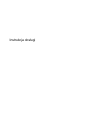 1
1
-
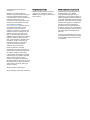 2
2
-
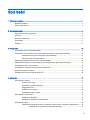 3
3
-
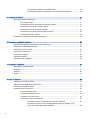 4
4
-
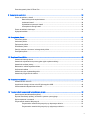 5
5
-
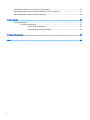 6
6
-
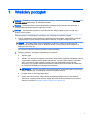 7
7
-
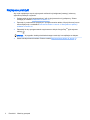 8
8
-
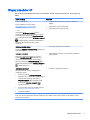 9
9
-
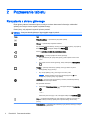 10
10
-
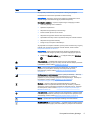 11
11
-
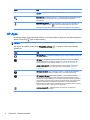 12
12
-
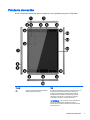 13
13
-
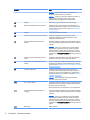 14
14
-
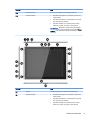 15
15
-
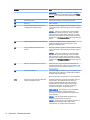 16
16
-
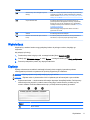 17
17
-
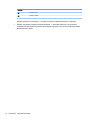 18
18
-
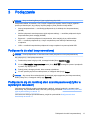 19
19
-
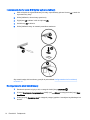 20
20
-
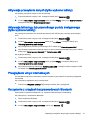 21
21
-
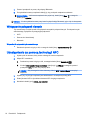 22
22
-
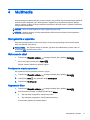 23
23
-
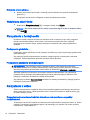 24
24
-
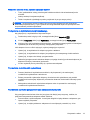 25
25
-
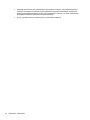 26
26
-
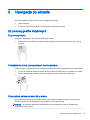 27
27
-
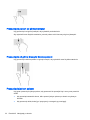 28
28
-
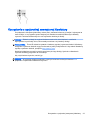 29
29
-
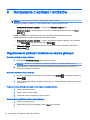 30
30
-
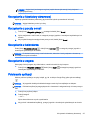 31
31
-
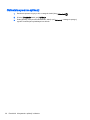 32
32
-
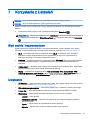 33
33
-
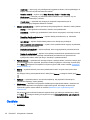 34
34
-
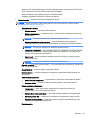 35
35
-
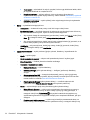 36
36
-
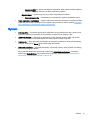 37
37
-
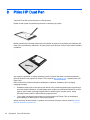 38
38
-
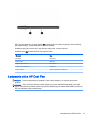 39
39
-
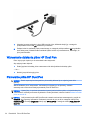 40
40
-
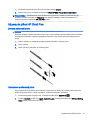 41
41
-
 42
42
-
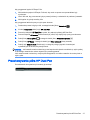 43
43
-
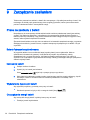 44
44
-
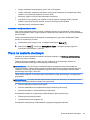 45
45
-
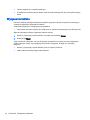 46
46
-
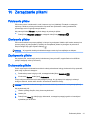 47
47
-
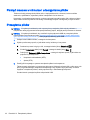 48
48
-
 49
49
-
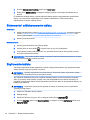 50
50
-
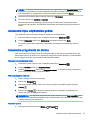 51
51
-
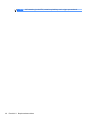 52
52
-
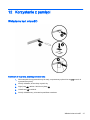 53
53
-
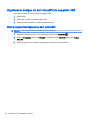 54
54
-
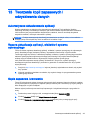 55
55
-
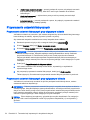 56
56
-
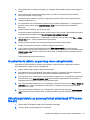 57
57
-
 58
58
-
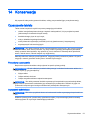 59
59
-
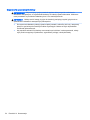 60
60
-
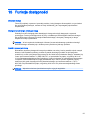 61
61
-
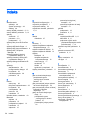 62
62
-
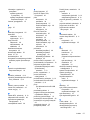 63
63
-
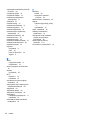 64
64
HP Pro Slate 12 Tablet Instrukcja obsługi
- Kategoria
- Smartfony
- Typ
- Instrukcja obsługi
- Niniejsza instrukcja jest również odpowiednia dla
Powiązane artykuły
-
HP Slate 7 VoiceTab Ultra Tablet Instrukcja obsługi
-
HP Slate 8 Pro 7600ea Tablet Instrukcja obsługi
-
HP SlateBook 10-h000sw x2 PC Instrukcja obsługi
-
HP SlateBook 14-p010nr PC (ENERGY STAR) Instrukcja obsługi
-
HP Pro Slate 8 Tablet Instrukcja obsługi
-
HP Pro Slate 10 EE G1 Instrukcja obsługi
-
HP Elite x2 1012 G1 Instrukcja obsługi
-
HP Pro Tablet Mobile Retail Solution Instrukcja obsługi
-
HP Elite x2 1012 G2 Instrukcja obsługi
-
HP Pro x2 612 G2 Instrukcja obsługi